概览
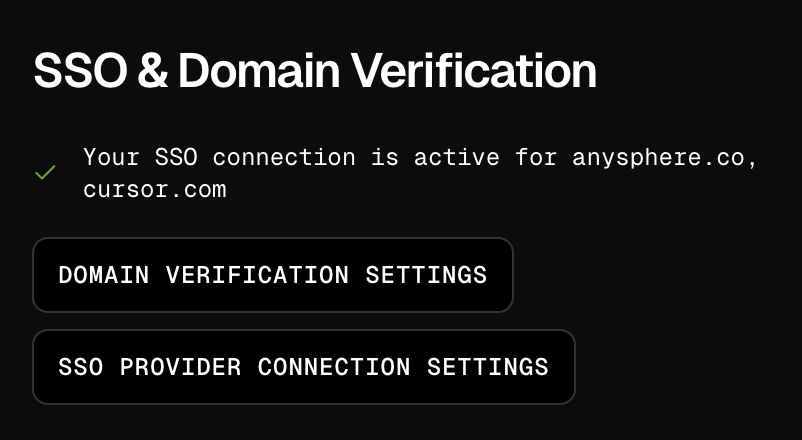
前置条件
- Cursor Team 订阅
- 你在身份提供商(如 Okta)中的管理员权限
- 你在 Cursor 组织中的管理员权限
配置步骤
1
登录到你的 Cursor 账户
使用管理员账号前往 cursor.com/dashboard?tab=settings。
2
找到 SSO 配置
找到“Single Sign-On (SSO)”部分并展开。
3
开始设置流程
点击“SSO Provider Connection settings”按钮开始进行 SSO 设置,并按照向导操作。
4
配置你的身份提供商
在你的身份提供商(例如 Okta)中:
- 创建新的 SAML 应用
- 使用 Cursor 提供的信息配置 SAML 设置
- 设置 Just-in-Time(JIT)即时预配
5
验证域名
在 Cursor 中点击“Domain verification settings”按钮验证你用户的域名。
身份提供商设置指南
身份提供商指南
Okta、Azure AD、Google Workspace 等的设置说明。
其他设置
- 在管理控制台里管理 SSO 强制策略
- 新用户通过 SSO 登录时将自动加入
- 在你的身份提供商中进行用户管理
疑难解答
- 确认你的域名已在 Cursor 中完成验证
- 确保已正确映射 SAML 属性
- 在管理员控制台检查是否已启用 SSO
- 确认身份提供商与 Cursor 中的名字和姓氏一致
- 查看上面的各提供商专属指南
- 如果问题仍未解决,联系 [email protected]
